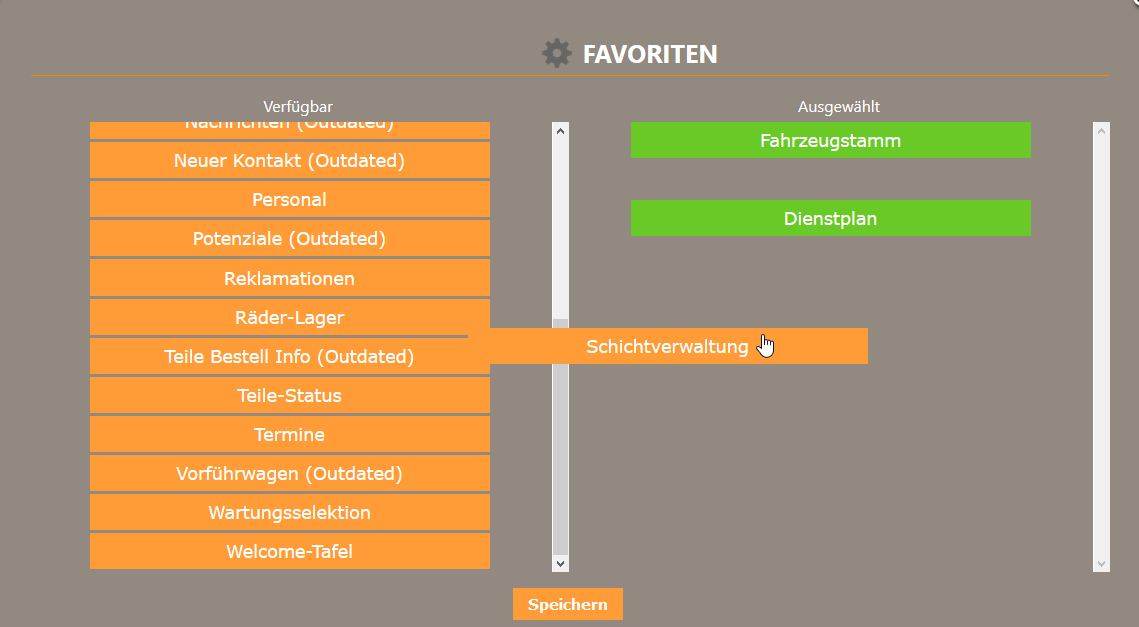Mit dem 25.05.2018 tritt die Datenschutz-Grundverordnung (DSGVO) in Kraft. Aus diesem Grunde wurden in 1-wtp einige Anpassungen vorgenommen, die Kunden mit aktuellem Programmservice als automatisches Update erhalten. Im Rahmen der Umsetzung des Prinzips „So wenig Daten wie nötig“ werden Abwesenheiten in 1-wtp nun maskiert dargestellt. Diese Maskierung findet an mehreren Stellen Anwendung:
1. Tagesansicht:
In der Tagesansicht sehen Sie im linken Infobereich die Schichten und Abwesenheiten von Mitarbeitern. Bisher wurden Abwesenheiten ausführlich aufgeschlüsselt und z. B. in Urlaub, Krank, etc. aufgeschlüsselt:
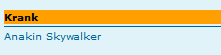
Mit dem DSGVO-Update zeigt 1-wtp in den Standardeinstellungen nun nicht mehr den Grund der Abwesenheit, sondern stellt die Mitarbeiter lediglich als Abwesend dar:
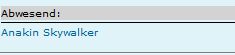
Diese Maskierung greift nicht nur in der Hauptmaske der Tagesansicht, sondern auch innerhalb von Terminen und in der Monteurdisposition.
Kann ich die Maskierung aufheben?
Ja. Administratoren können für berechtigte Personen die detaillierte Darstellung der Abwesenheiten wieder aktivieren. Hierzu rufen Sie die erweiterten Rechte in der Benutzerverwaltung auf (Admin -> Administration -> 1-wtp Zugriffe bearbeiten -> Klick auf den entsprechenden Benutzer -> Klick auf den Punkt „erweiterte Rechte“ (oben rechts)). Sie erhalten diese Maske:
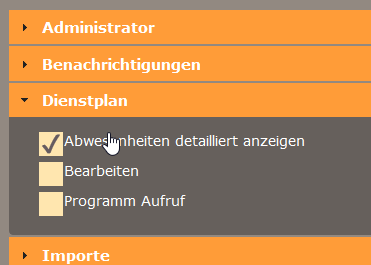
Setzen Sie hier unterhalb von „Dienstplan“ den Haken „Abwesenheiten detailliert anzeigen“, sind in der Tagesansicht die Abwesenheiten wieder ausführlich (Urlaub, Krank, Berufsschule…) zu sehen. Bitte beachten Sie, dass die Einstellung je Filiale gesetzt werden müssen. Nach der Installation des Updates ist die detaillierte Anzeige zunächst bei allen Benutzern deaktiviert. Auch die detaillierte Anzeige innerhalb von Terminen und in der Monteurdisposition sind nach setzen des Hakens aktiv.
2. Dienstplan:
Auch innerhalb des Dienstplans ist eine Maskierung möglich, diese hängt jedoch davon ab, ob der entsprechende Benutzer den Dienstplan lediglich sichten oder auch bearbeiten darf. Diese Vorgehensweise wurde gewählt, da Personen, die Abwesenheit eintragen, zwangsläufig die Abwesenheiten sehen müssen. Hat also ein Mitarbeiter das Recht zur Bearbeitung des Dienstplans, bleibt die Anzeige detailliert:

Wird hingegen das Recht zur Bearbeitung des Dienstplans in der Administration entzogen, (Admin -> Administration -> 1-wtp Zugriffe bearbeiten -> Klick auf den entsprechenden Benutzer -> Klick auf den Punkt „erweiterte Rechte“ (oben rechts)), so wird die Abwesenheit im Dienstplan ebenfalls maskiert dargestellt:

Die Maskierung betrifft ausschließlich Abwesenheiten und keine produktiven Dienste, wie z. B. die Frühschicht.
3. Startseite:
Auf der Startseite wurde die Anzeige der Abwesenheiten für den aktuellen Tag entfernt.
![]()
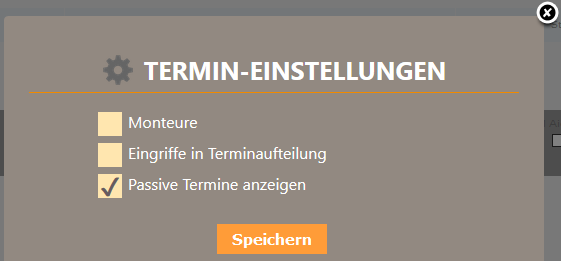

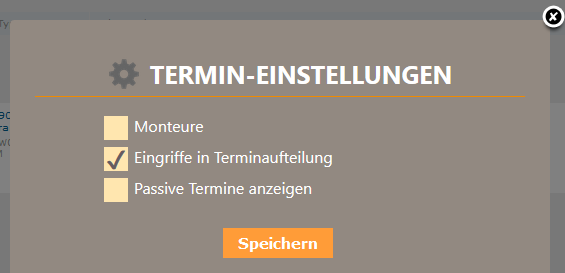 Klicken Sie in der Tagesansicht oben links auf das Zahnrad-Symbol und setzen Sie den Haken „Eingriffe in Terminaufteilung“ um die Eingriffe in der Terminaufteilung editieren zu können. Durch Entfernen des Hakens wird der entsprechende Bereich in der Ansicht zur Terminaufteilung ausgeblendet und steht nicht mehr zur Verfügung.
Klicken Sie in der Tagesansicht oben links auf das Zahnrad-Symbol und setzen Sie den Haken „Eingriffe in Terminaufteilung“ um die Eingriffe in der Terminaufteilung editieren zu können. Durch Entfernen des Hakens wird der entsprechende Bereich in der Ansicht zur Terminaufteilung ausgeblendet und steht nicht mehr zur Verfügung.
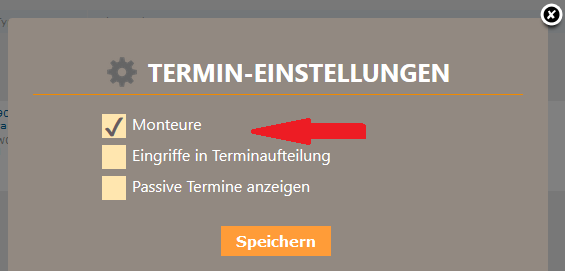
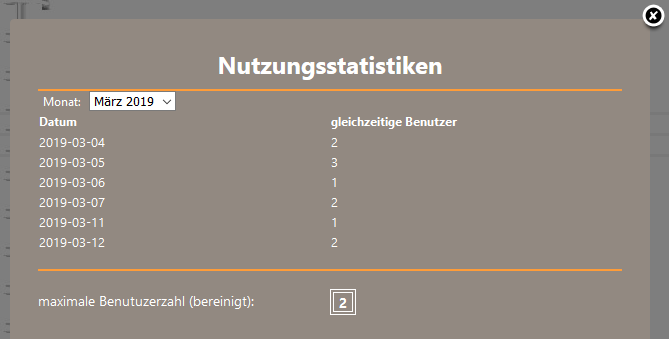
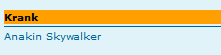
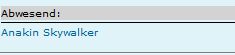
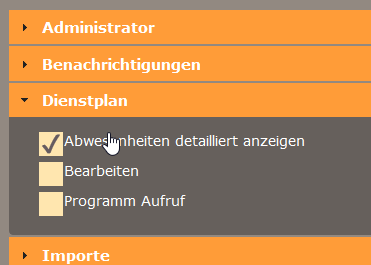


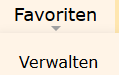 Klicken Sie im Menü auf „Favoriten“ und anschließend auf „Verwalten“. Sie erhalten die Ansicht zur Verwaltung der Favoriteneinträge:
Klicken Sie im Menü auf „Favoriten“ und anschließend auf „Verwalten“. Sie erhalten die Ansicht zur Verwaltung der Favoriteneinträge: